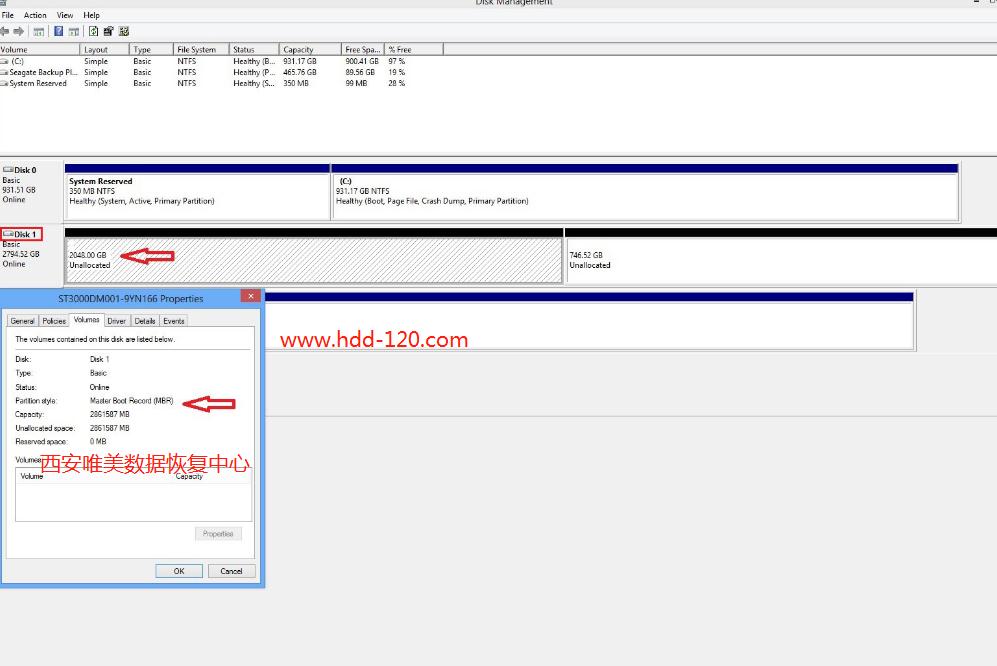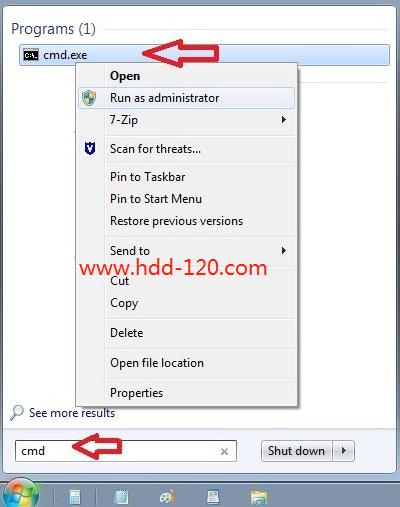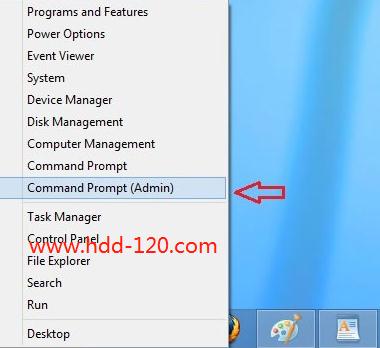服务项目
- » 西安SSD固态硬盘维修
- » 西安西部数据硬盘修复
- » 西安三星硬盘修复
- » 西安希捷硬盘修复
- » 西安日立硬盘修复
- » 西安优盘存储卡修复
站内搜索
联系方式
办公地址:西安市未央区未央路130号(市图书馆旁)
联系电话: 18091827330
当前位置:主页 > 硬盘维修资料 > 正文
硬盘进行 Diskpart 擦除/清理 |
| 编辑::西安硬盘维修中心-硬盘修复厂家-移动硬盘维修-西安硬盘修复公司 更新时间:2018-09-15 字号:大 中 小 |
| 摘要:关键说明: 免责声明:Seagate Technology, LLC 对用户数据丢失概不负责。请在继续前务必备份此硬盘上的任何重要数据。 本文说明了 Microsoft Diskpart Erase 实用程序。此过程中擦除硬盘的命令 |
关键说明:
注意事项:
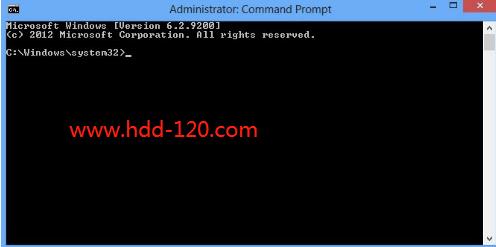 在命令提示符下,键入 diskpart 然后按 Enter。 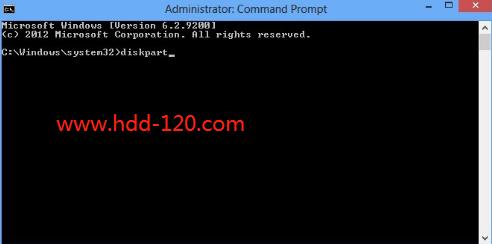 diskpart 提示符窗口将打开。 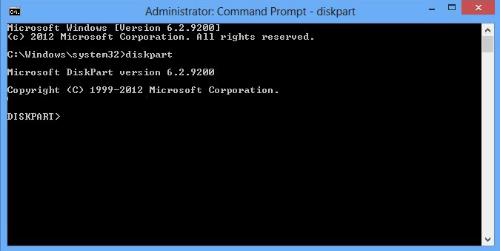 在 diskpart 提示符窗口下,键入 list disk 然后按 Enter。 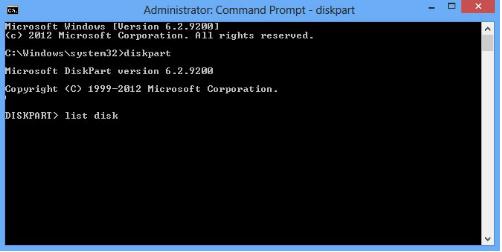 磁盘列表将以文本格式显示出来。您将返回到 diskpart 提示符窗口。第一步验证磁盘 1 是 3TB 的硬盘。警告:Diskpart 擦除/清理将永久擦除/销毁所选硬盘上的所有数据。请确定您正在擦除正确的磁盘。 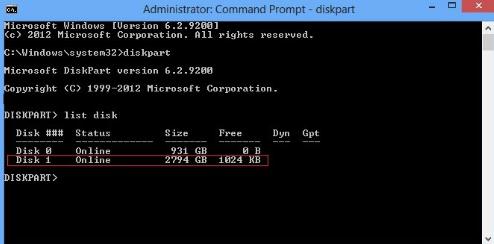 从 diskpart 提示符中,您需要选择一个磁盘编号(例如,如果 3TB+ 硬盘是磁盘 1,您需要键入 select disk 1),然后按 Enter。警告:Diskpart 擦除/清理将永久擦除/销毁所选硬盘上的所有数据。请确定您正在擦除正确的磁盘。 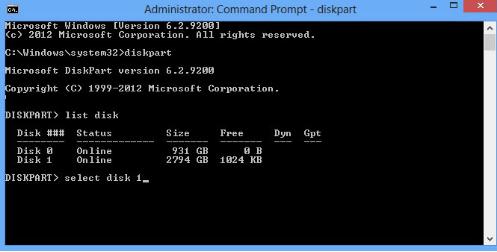 将出现一条消息,提示已选择该磁盘。您将返回到 diskpart 提示符窗口。警告:Diskpart 擦除/清理将永久擦除/销毁所选硬盘上的所有数据。请确定您正在擦除正确的磁盘。 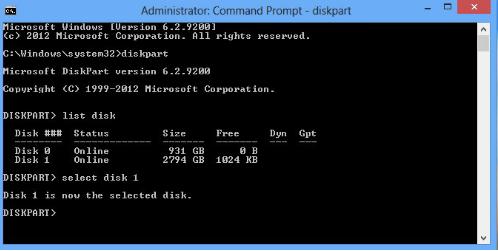 在 diskpart 提示符下,键入 clean 然后按 Enter。硬盘的分区、数据和签名现在已删除。您将返回到 diskpart 提示符窗口。 警告:一旦您输入 clean 并点击回车,硬盘将被擦除。不会提供警告。 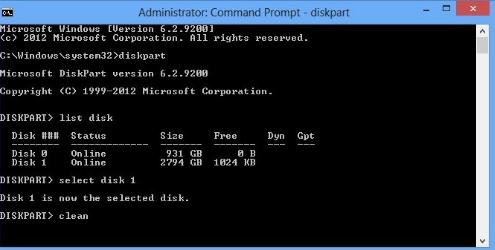 命令提示符窗口将显示消息 "DiskPart succeeded in cleaning the disk"(DiskPart 已成功清理磁盘)。 单击右上角的红色 X以关闭命令提示符窗口。 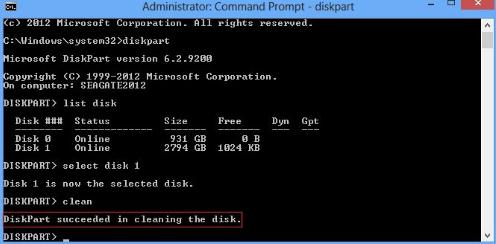 现在,3TB+ 硬盘可以重新初始化、分区和格式化。 |
下一篇:如何格式化硬盘 |